
作者 | 大邓
来源 | 大邓和他的Python
【导读】今天作者根据自己使用 Juputer Notebook 的经验,整理了一些小技巧分享给大家,使用 Juputer Notebook 的小伙伴们可以试一下!
1. 快捷键
在 Jupyter Notebook 菜单栏有 Help 按钮,可以查看 Jupyter 的快捷键
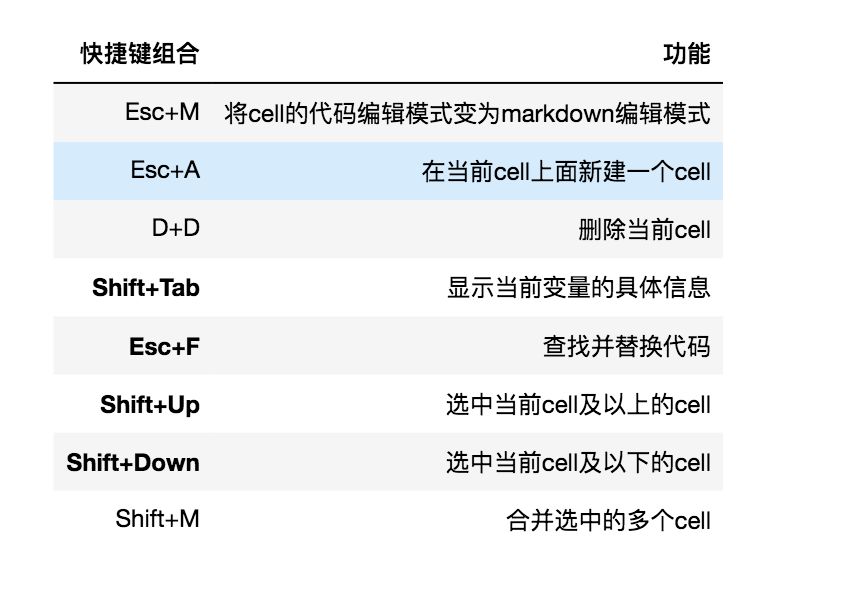
2. 将多个变量输出
一般 Jupyter Notebook 默认只打印最后一个变量的结果。比如
from pydataset import dataquakes = data('quakes')quakes.head(10) #前10行数据quakes.tail(3) #后3行数据

通过设置 InteractiveShell.astnodeinteractivity 参数为 all,就可以让所有的变量或者声明都能显示出来
from IPython.core.interactiveshell import InteractiveShellInteractiveShell.ast_node_interactivity = 'all'
from pydataset import dataquakes = data('quakes')quakes.head(10) #前10行数据quakes.tail(3) #后3行数据

3. 问号?
除了 Help 菜单能让我们快读查看 numpy、pandas、scipy 和 matplotlib库,其实在 cell 中使用 ?可以查看库、函数、方法和变量的信息。
#查看库的信息import os?os

#查看函数信息?print()

#查看变量信息a = [1,2,3,4]?a
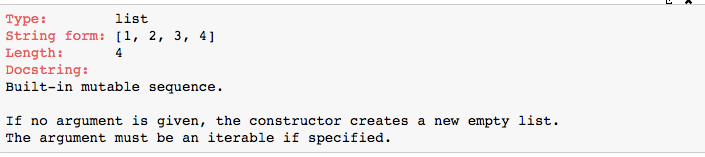
4. 在notebook中画图
作图最常用的就是 matplotlib,记得在 cell 中写上这句
%matplotlib inline
%matplotlib inlineimport pandas as pdseries = pd.Series([1,3,5,6,2])series.plot(kind='pie')

5. IPython魔法命令

查看当前工作目录
%pwd
执行上面的代码,得到
'/Users/suosuo/Desktop/20180820 jupyter notebook技巧'
更改当前工作目录
#更改当前工作目录%cd /Users/suosuo/Desktop
查看目录文件列表
#查看目录文件列表%ls /Users/suosuo/Desktop/用python文本分析
执行上面的代码,得到
01-configuration.zip02-base.zip03-crawler.zip04-textprocess.zip05-textprocess.zip
写入文件
#写入文件,向test.py中写入print('测试%%writefile魔法')%%writefile test.pyprint('测试%%writefile魔法')
执行上面的代码,得到
Writing test.py
运行脚本
#运行脚本%run test.py
执行上面的代码,得到
测试%%writefile魔法
查看当前变量
#查看当前变量a = 1b = [1,2,3,4]%whos
执行上面的代码,得到
Variable Type Data/Info--------------------------------a int 1b list n=4pd module <module 'pandas' from '/L<...>ages/pandas/__init__.py'>s NoneType Noneseries Series 0 1\n1 3\n2 5\n3<...> 6\n4 2\ndtype: int64
清除全部变量
#清除全部变量a = 1b = [1,2,3,4]%reset
执行上面的代码,得到
Once deleted, variables cannot be recovered. Proceed (y/[n])? y
测试单行运行时间
#测试单行运行时间%timeit x = [i**2 for i in range(10000)]%timeit y = [i**2 for i in x]
执行上面的代码,得到
5.16 ms ± 215 µs per loop (mean ± std. dev. of 7 runs, 100 loops each)4.82 ms ± 190 µs per loop (mean ± std. dev. of 7 runs, 100 loops each)
6. 执行shell命令
命令行的命令前面加个 !即可在 notebook 中进行。
比如我们想要安装jieba库,需要打开终端输入
pip3 install jieba
现在,我们可以在notebook中输入下面命令安装jieba
!pip3 install jieba
Collecting jieba[?25l Downloading https://files.pythonhosted.org/packages/71/46/c6f9179f73b818d5827202ad1c4a94e371a29473b7f043b736b4dab6b8cd/jieba-0.39.zip (7.3MB)[K 100% |████████████████████████████████| 7.3MB 284kB/s ta 0:00:01[?25hInstalling collected packages: jiebaRunning setup.py install for jieba ... [?25ldone[?25hSuccessfully installed jieba-0.39
7. markdown标记语言
markdown语法
作用
# | 有几个#就是几级标题 |
** | 两对**夹住的内容变为斜体 |
- | 无序列表 |
一级标题
# 一级标题
二级标题
## 二级标题
三级标题
### 三级标题
有序列表
元素1
元素2
元素3
有序列表1. 元素12. 元素23. 元素3
无序列表
元素1
元素2
元素3
无序列表- 元素1- 元素2- 元素3
函数
作用
print() | 打印 |
help() | 查看帮助文档 |
|函数|作用||---|---||print()|打印||help()|查看帮助文档|
8. 使用LaTex写公式
当我们在markdown编辑模式下输入
$P(A|B)=\frac{P(B|A)P(A)}{P(B)}$
会被MathJax渲染成

import requests?requests.get()
9. 为jupyter扩展插件
执行下面操作
!pip3 install jupyter_contrib_nbextensions!jupyter contrib nbextension install!jupyter_contrib_nbextensions
我们的jupyter notebook发生的了变化,如下图所示,多了nbextensions
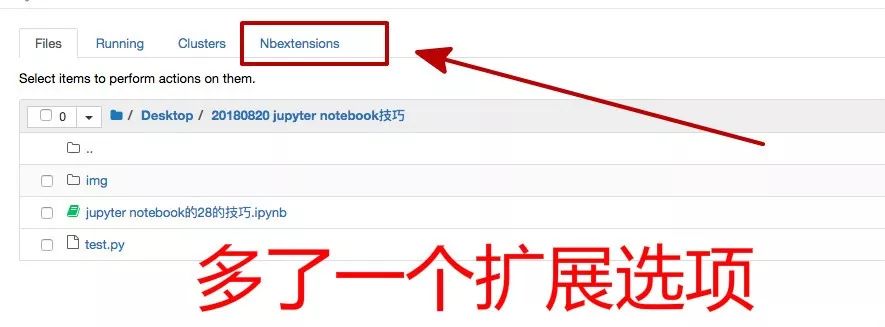

而在.ipynb文件中增加了下图的这个按钮,点击该按钮我们就可以使用jupyter的展示功能(浏览器PPT功能)


!pip3 install jupyter_contrib_nbextensions!jupyter contrib nbextension install!jupyter_contrib_nbextensions
(本文为作者投稿文章,转载请联系原作者。)
公众号后台回复:2018Python,获取2018Python开源项目Top100整理资料!或扫码添加小助手微信,回复:1,入群获取。

推荐阅读:





















 262
262











 被折叠的 条评论
为什么被折叠?
被折叠的 条评论
为什么被折叠?








